Cara Menyesuaikan Bilah Alat Navigasi Firefox
Diterbitkan: 2016-08-10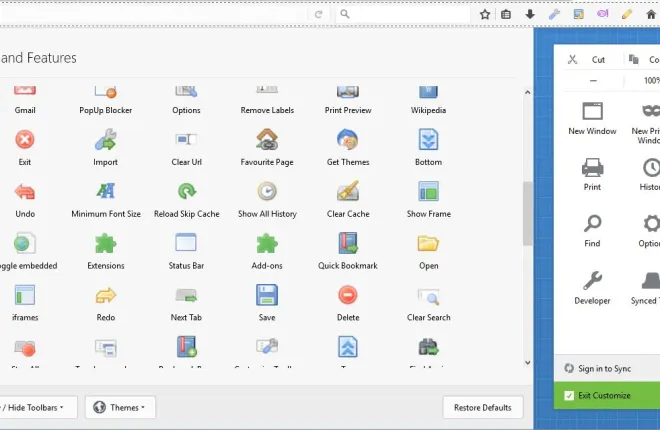
Bilah alat navigasi Firefox mencakup bilah URL, kotak pencarian, opsi browser, dan tombol add-on. Dengan demikian, ini adalah bagian yang cukup penting dari Firefox yang dapat Anda sesuaikan dengan berbagai cara. Peramban menyertakan beberapa opsi untuk mengonfigurasi bilah alat, tetapi dengan beberapa pengaya tambahan, Anda dapat melakukan lebih banyak lagi.
Tab Kustomisasi Firefox
Pertama, periksa Tab Kustomisasi Firefox browser yang dapat Anda buka dengan mengklik tombol Buka menu . Kemudian klik Kustomisasi untuk membuka tab yang ditunjukkan pada cuplikan di bawah. Itu termasuk beberapa tombol tambahan untuk bilah alat dan opsi.
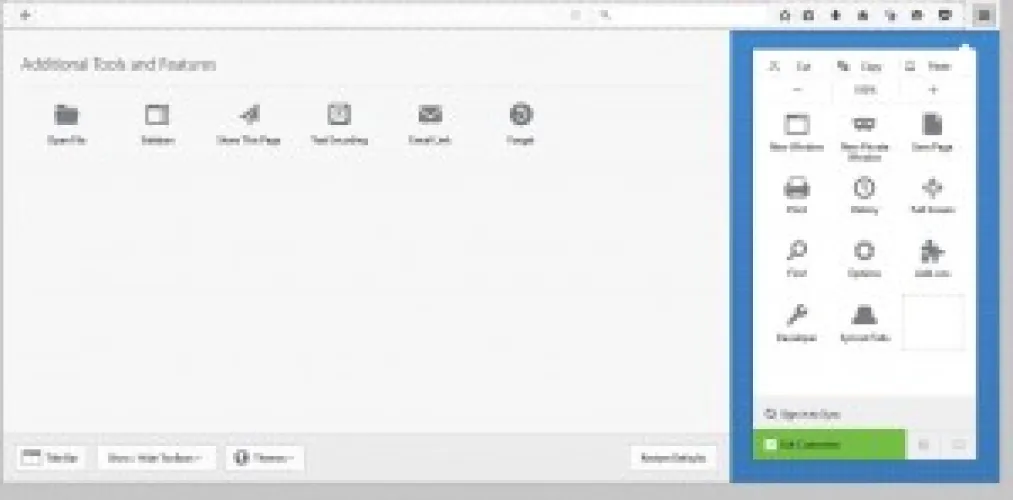
Tambahkan tombol baru ke bilah alat dari sana dengan mengklik kiri (tahan tombol mouse) dan seret. Kemudian seret mereka ke suatu tempat ke bilah alat. Atau, Anda dapat menghapus dan menyesuaikan posisi tombol bilah alat dengan menyeretnya dengan cara yang hampir sama.
Tab itu juga menyertakan menu tarik-turun Tema. Menyesuaikan tema peramban tidak diragukan lagi merupakan cara terbaik untuk menyesuaikan skema warna bilah alat. Klik tombol Tema untuk membuka menu dalam cuplikan di bawah ini. Kemudian Anda dapat memilih tema baru dari sana, atau pilih Dapatkan Lebih Banyak Tema untuk menemukan lebih banyak di situs Mozilla. Panduan Tech Junkie ini memberikan detail lebih lanjut tentang cara menyesuaikan Firefox dengan tema.
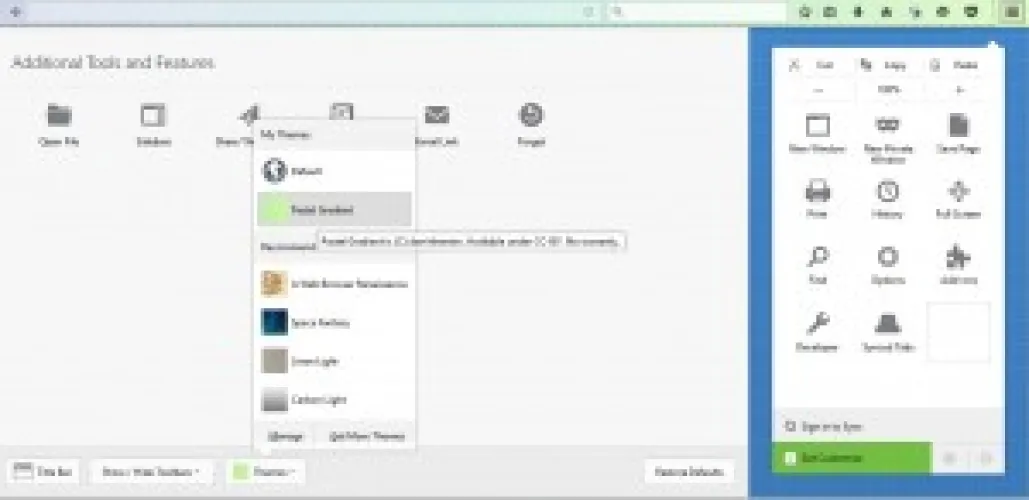
Tambahkan Lebih Banyak Tombol dan Opsi ke Bilah Alat
Tab Kustomisasi Firefox hanya menyertakan beberapa tombol tambahan untuk bilah alat. Namun, Anda dapat menambahkan lebih banyak ke browser dengan ekstensi Tombol Toolbar. Ini adalah halaman pengaya di situs Mozilla tempat Anda dapat menginstalnya. Kemudian klik tombol Buka menu di kanan atas dan pilih Kustomisasi untuk membuka tab di bawah, yang akan menyertakan lebih banyak tombol di atasnya setelah menambahkan ekstensi ke Firefox.
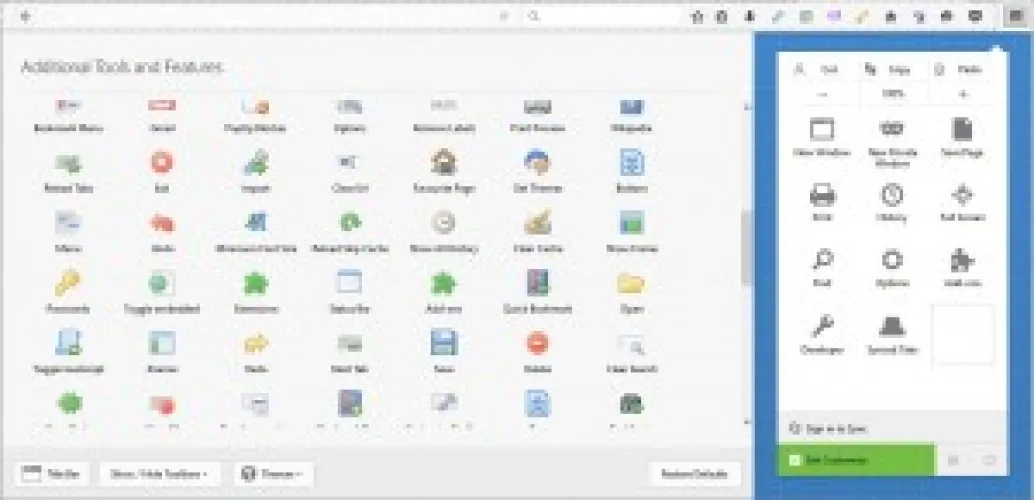
Ada banyak tombol baru yang berguna untuk Anda seret dan lepas ke bilah alat. Misalnya, seret tombol about: config ke toolbar. Kemudian Anda dapat mengkliknya untuk membuka halaman about: config di Firefox.
Ada tombol Terjemahkan yang menambahkan opsi terjemahan Google ke bilah alat. Tambahkan itu ke bilah alat, lalu buka halaman situs web asing. Kemudian tekan tombol Terjemahkan untuk mengubah halaman menjadi bahasa Inggris dengan Google.
Tombol Toggle Image juga berguna. Anda dapat menekan tombol toolbar itu untuk menghapus gambar dari halaman. Kemudian halaman tersebut pasti akan terbuka di browser Anda lebih cepat, dan Anda selalu dapat mengaktifkan kembali gambar dengan menekan tombol yang sama lagi.
Tambahkan Ikon Tombol Baru ke Bilah Alat
Anda dapat menyesuaikan ikon tombol Firefox default dengan NoiaButtons . Itu adalah ekstensi yang menambahkan ikon tema Noia baru yang disetel ke browser. Ketika Anda telah menambahkan ekstensi ke Firefox dari sini, itu akan mengubah bilah alat dengan ikon tombol baru seperti yang ditunjukkan langsung di bawah ini. Perhatikan bahwa ini hanya akan mengubah kumpulan ikon default, dan tidak semua yang disertakan dengan add-on Tombol Bilah Alat. Itu juga menambahkan ikon baru ke menu.

Pengaya ini memiliki lima set ikon alternatif untuk bilah alat. Klik Buka menu , pilih Add-ons lalu tekan tombol Opsi untuk NoiaButtons untuk membuka halaman di bawah ini. Klik salah satu set ikon alternatif di sana untuk beralih ke sana. Di sana Anda juga dapat menyesuaikan dimensi tombol dan beralih ke tema gelap untuk bilah alat dan browser.
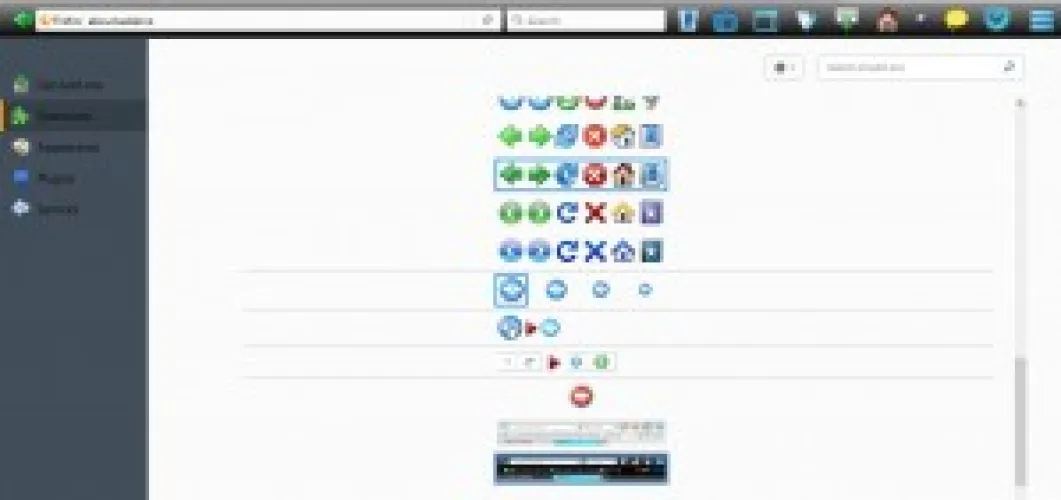
Sesuaikan Bilah Alat dengan Pemulih Tema Klasik
Classic Theme Restorer adalah add-on yang memulihkan UI dari versi Firefox sebelumnya . Jadi itu berarti itu membawa kembali hal-hal seperti tombol Firefox di kiri atas browser dan tab persegi. Ekstensi ini juga memiliki beberapa opsi penyesuaian yang bagus untuk bilah alat, jadi ada baiknya menambahkan peramban dari halaman ini.
Tekan tombol Opsi Pemulihan Tema Klasik di halaman tentang: addons untuk membuka jendela yang ditunjukkan langsung di bawah. Ini memiliki banyak pengaturan penyesuaian untuk Firefox. Klik Bilah Alat (1) untuk menyesuaikan tombol bilah alat lebih lanjut. Kemudian klik menu tarik-turun Mode dan pilih Tampilkan teks saja untuk mengganti ikon tombol dengan teks. Atau, pilih Tampilkan ikon dan teks dari menu itu untuk menyertakan keduanya.

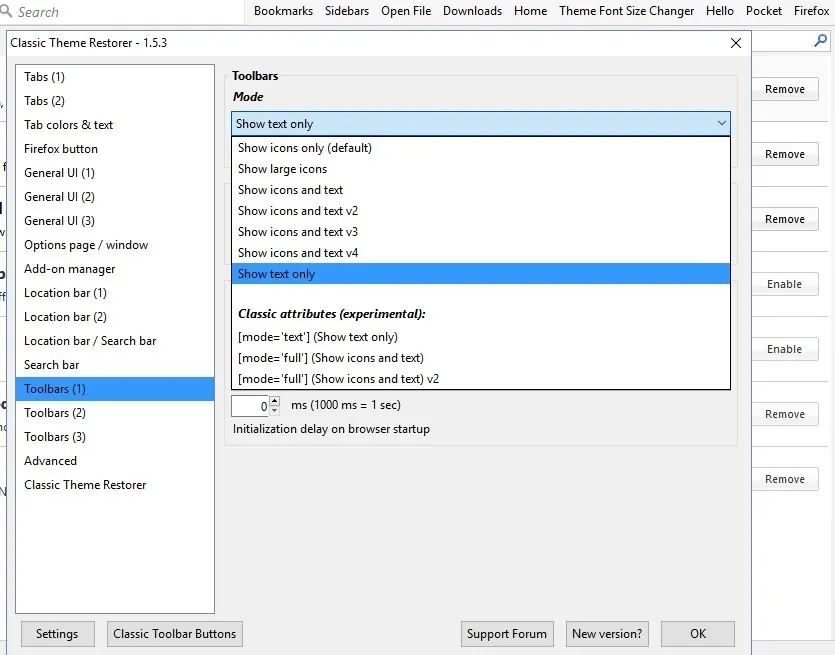
Selanjutnya, Anda juga dapat menyesuaikan bilah URL dan kotak pencarian pada bilah alat dengan memilih Bilah lokasi/ Bilah pencarian. Klik kotak centang Lebar khusus untuk bilah lokasi dan bilah pencarian . Masukkan nilai alternatif di kotak teks Min-width dan Max-width untuk menyesuaikan lebar URL dan bilah pencarian.
Di bawah ini adalah opsi yang memungkinkan Anda menambahkan batas melengkung ke URL dan bilah pencarian. Pilih opsi Kebulatan batas kustom untuk bilah lokasi dan bilah pencarian , lalu masukkan beberapa angka ke dalam kotak Kiri dan Kanan. Nilai yang lebih tinggi akan menambahkan lebih banyak kurva ke URL dan batas bilah pencarian seperti yang ditunjukkan langsung di bawah ini.

Klik Bilah Alat (3) untuk menambahkan latar belakang biru baru ke bilah alat. Kemudian pilih opsi warna Biru Aero untuk bilah alat (dan tab) untuk menambahkan warna biru muda. Anda juga dapat memilih pengaturan warna Aero abu-abu biru di bawahnya untuk menyesuaikan warna toolbar lebih lanjut.

Sesuaikan Bilah Alat dengan Tombol Bilah Alat Klasik
Tombol Bilah Alat Klasik adalah add-on yang mengembalikan GUI tombol dari versi Firefox sebelumnya. Jadi ini adalah ekstensi bagus lainnya untuk menyesuaikan bilah alat. Ini adalah halaman Mozilla ekstensi, dan setelah diinstal menambahkan batas di sekitar setiap tombol pada bilah alat seperti yang ditunjukkan di bawah ini.

Sekarang tekan tombol Opsi untuk ekstensi di halaman about: addons . Itu akan membuka serangkaian opsi penyesuaian yang cukup luas untuk tombol. Pertama, gulir ke bawah ke dan pilih menu tarik-turun gaya ikon Utama yang ditunjukkan pada bidikan di bawah. Kemudian Anda dapat memilih berbagai tema tombol alternatif dari sana yang sebagian besar mengubah set ikon.
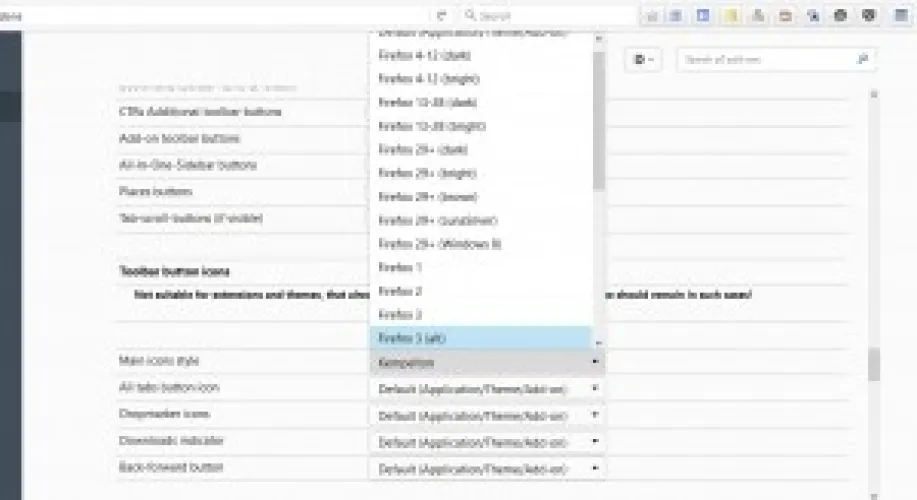
Gulir ke bawah halaman sedikit lebih ke kebulatan Perbatasan untuk opsi yang ditunjukkan di bawah ini. Dengan pengaturan tersebut, Anda dapat menambahkan batas bulat ke tombol bilah alat. Klik menu tarik-turun tombol bilah alat Navigasi dari sana dan pilih nilai maksimum 12px untuk mengalihkan tombol ke alternatif bulat.
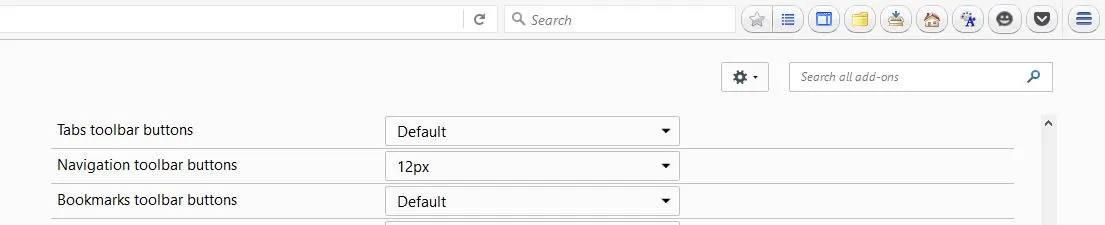
Tepat di bawahnya adalah ( min- )height for dan Button ( min- )width untuk opsi. Dengan itu Anda dapat menyesuaikan lebar dan tinggi tombol bilah alat. Klik menu tarik-turun untuk tombol bilah alat Navigasi lalu pilih beberapa nilai darinya untuk menyesuaikan lebar dan tinggi.
Sesuaikan Font Toolbar
Terakhir, Anda juga dapat menyesuaikan teks pada bilah alat dengan font dan pemformatan alternatif. Add-on terbaik untuk itu adalah Theme Size & Font Changer, yang dapat diinstal oleh pengguna Firefox dari sini. Tekan tombol Theme Size & Font Changer pada toolbar untuk membuka jendela di bawah ini.
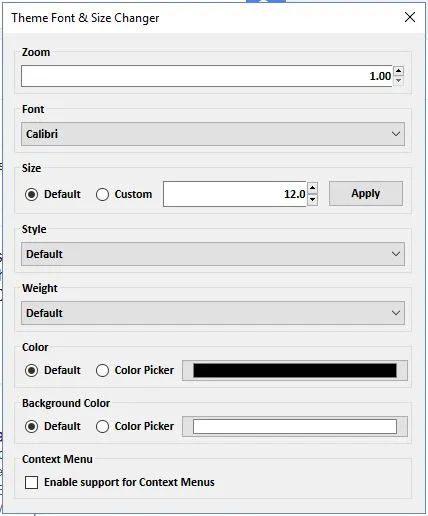
Sekarang klik menu drop-down Font untuk memilih font baru untuk browser. Itu akan mengubah font teks pada bilah alat peramban, bilah tab, dan menu lainnya. Di bawah ini Anda juga dapat memilih opsi pemformatan Miring dan Tebal dari menu tarik-turun tambahan . Klik tombol radio Color Picker untuk membuka palet dari mana Anda dapat memilih warna teks alternatif untuk toolbar Firefox.
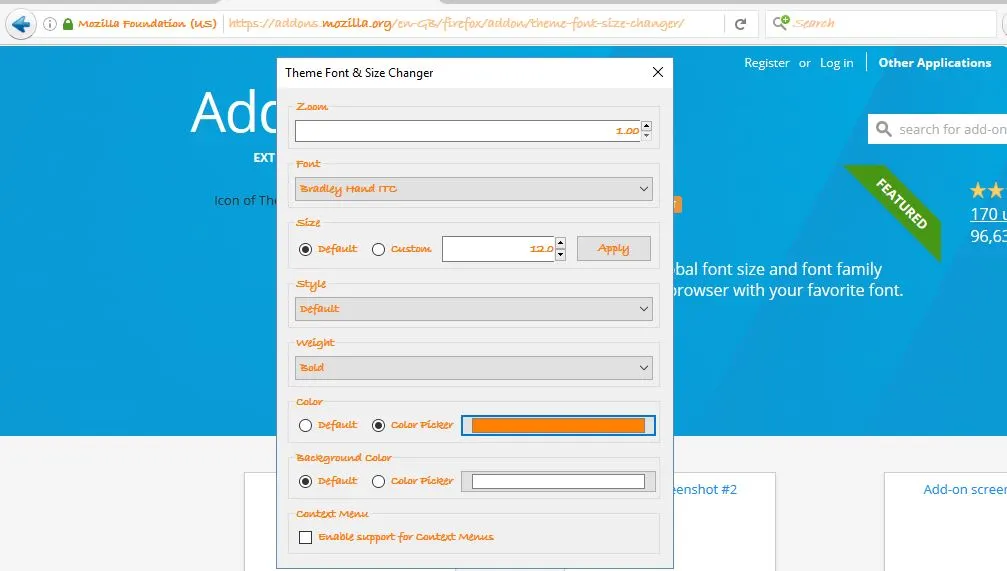
Sekarang Anda dapat mengubah bilah alat utama Firefox dengan lima pengaya yang disebutkan di atas. Mereka memberi Anda banyak pilihan dan pengaturan untuk menyesuaikan bilah alat navigasi dan bagian lain dari peramban.
